
- •Отчет по производственной практике
- •Псков 2011 Содержание
- •Введение
- •История предприятия
- •Задачи, поставленные на практике
- •Схемы обжима сетевого кабеля.
- •1.При соединении Computer-Hub/Switch используется следующая схема обжима:
- •2. При соединении двух компьютеров Сrossover используется следующая схема обжима:
- •Настройка пк для работы в сети.
- •Заключение
Схемы обжима сетевого кабеля.
1.При соединении Computer-Hub/Switch используется следующая схема обжима:
С одной стороны |
С другой стороны |
1
|
1 : Бело-оранжевый 2: Оранжевый 3: Бело-зелёный 4: Синий 5: Бело-синий 6: Зелёный 7: Бело-коричневый 8: Коричневый |
2. При соединении двух компьютеров Сrossover используется следующая схема обжима:
С одной стороны |
С другой стороны |
1 : Бело-оранжевый 2: Оранжевый 3: Бело-зелёный 4: Синий 5: Бело-синий 6: Зелёный 7: Бело-коричневый 8: Коричневый |
1 : Бело-зеленый 2: Зеленый 3: Бело-оранжевый 4: Синий 5: Бело-синий 6: Оранжевый 7: Бело-коричневый 8: Коричневый |
Настройка пк для работы в сети.
Нажимаем "Пуск", далее "Панель управления", после чего "Сетевые подключения". Папка сетевых подключений будет выглядеть так:
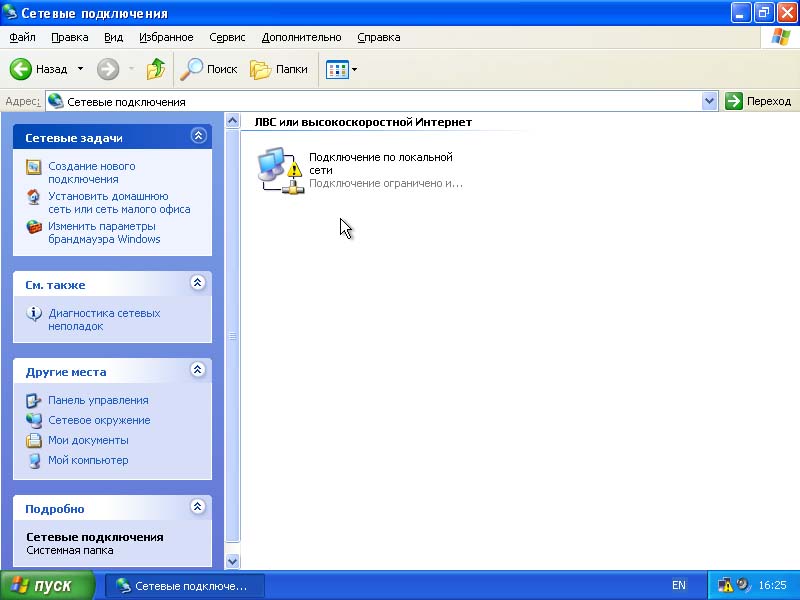
Как видно, у нас есть одно подключение по локальной сети. Однако восклицательный знак свидетельствует о том, что подключение не настроено. Для настройки подключения, нам понадобятся следующие параметры: 1. IP Адрес нашего компьютера. 2. Маска сети. 3. IP Адрес шлюза.
4. IP Адрес одного или двух DNS серверов. Все эти настройки можно узнать у провайдера (того, который подключал к сети) Когда мы знаем все эти настройки, переходим непосредственно к их установке. 1)Кликнем правой кнопкой мыши по значку подключения и выбираем пункт "Свойства" Откроется окно свойств этого подключения:

2)На вкладке "Общие" выделяем "Протокол интернета (TCP/IP)" и нажимаем "Свойства" Тем самым мы откроем настройки протокола TCP/IP. Все параметры указываются именно в этом окне.
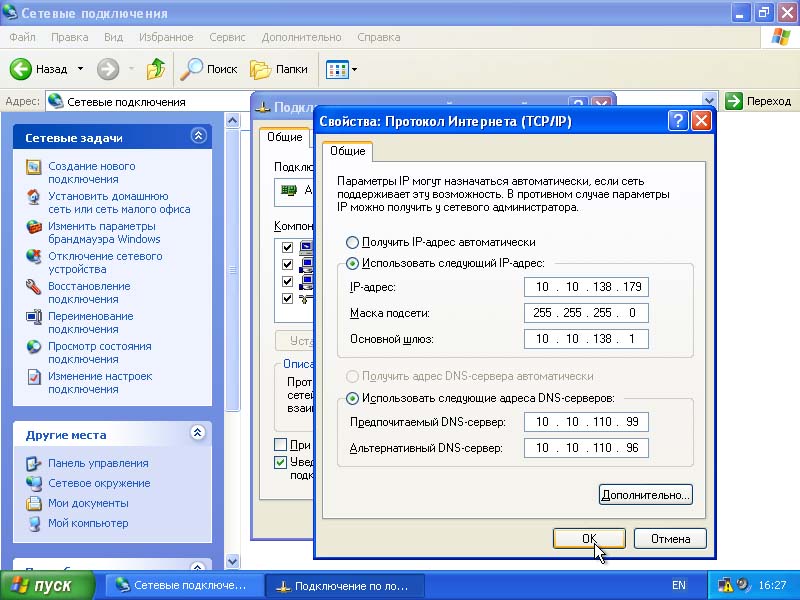
3)Переставляем точку на "Использовать следующий IP адрес" и вводим все наши настройки, которые узнали у провайдера. После завершения ввода настроек, нажимаем на кнопку "Ок" для сохранения. Осталось только нажать кнопку "Закрыть" на главном окне свойств подключения. Удобно отметить галочкой пункт "При подключении вывести значок в область уведомлений". Это добавит значок сети в системынй трэй (слева от часов).
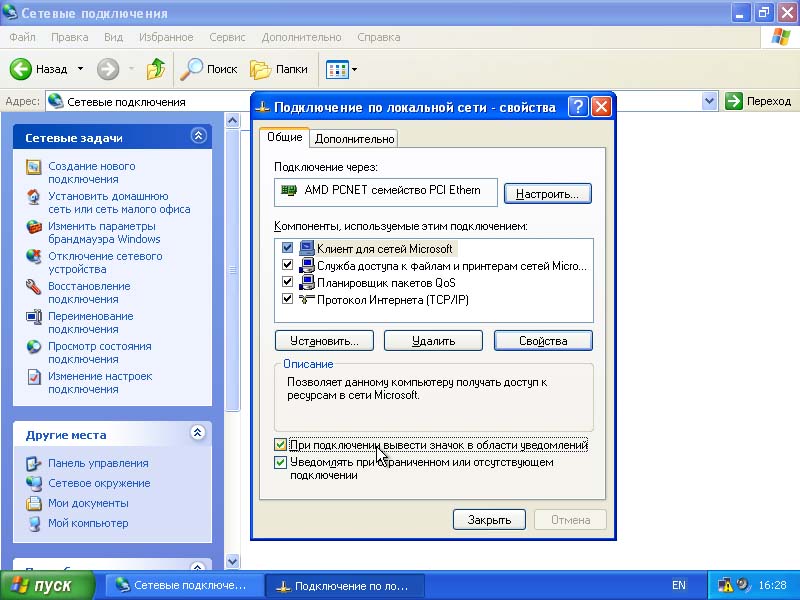
Нажимаем
кнопку "Закрыть".
Окно пару
секунд ждем, это связано с тем, что будут
применяться указанные параметры
подключения.
Если все настройки
указаны, верно, то после закрытия окна
свойств подключения, мы увидим уведомление
о подключении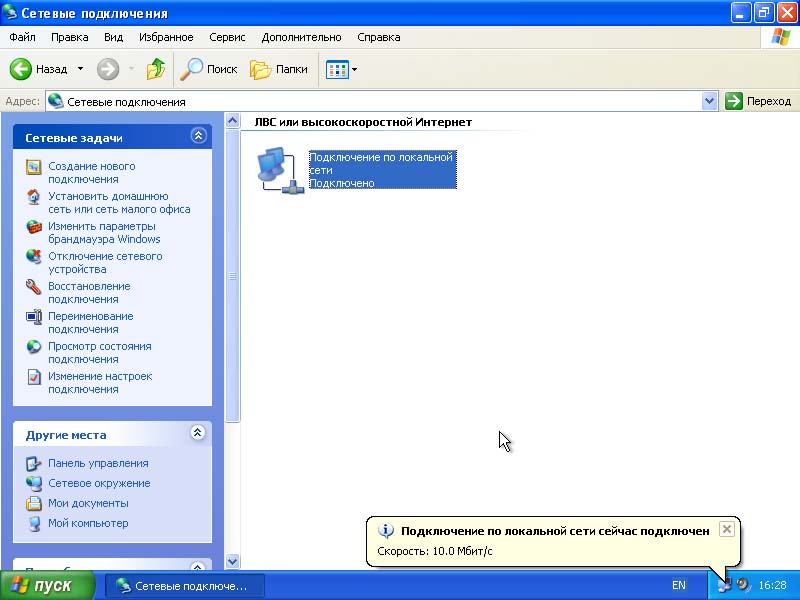
Если уведомление не появилось, а на подключении по-прежнему есть восклицательный знак, то проверяем указанные параметры. Всё, сеть настроена. Осталось только проверить её работоспособность. Самый простой вариант, это "пропинговать" шлюз. При выполенеии пинга, наш компьютер "стучится" на указанный компьютер, Для запуска пинга нам понадобится командная строка.
Нажимаем на "Пуск", затем “Все программы”, далее “Стандартные”, “Командная строка” Должно открыться окошко с чёрным фоном. Это и есть консоль “Командная строка”. В “Командной строке” пишем "ping" и через пробел IP адрес шлюза, который мы указывали в настройках подключения. Затем нажимаем Enter и тем самым запускам программу ping, которая начнёт отсылать запросы на компьютер-шлюз. Если "сеть работает", шлюз на каждый запрос должен прислать ответ. Об этом будут свидетельствовать строки вида "Ответ от ..." Если же связи нет, то будут появляться сообщения "Превышен интервал ожидания ответа" или "Указанный адрес недоступен". В таком случае нужно проверить правильность настройки сети.


 :
Бело-оранжевый
2: Оранжевый
3:
Бело-зелёный
4: Синий
5:
Бело-синий
6: Зелёный
7:
Бело-коричневый
8: Коричневый
:
Бело-оранжевый
2: Оранжевый
3:
Бело-зелёный
4: Синий
5:
Бело-синий
6: Зелёный
7:
Бело-коричневый
8: Коричневый